カテゴリ: iPhone起動しない
iPhone の再起動ループが発生することは、iPhone で最も一般的な問題の 1 つです。特に新しいiOS 17がリリースされると、iOS 17のアップデート後にiPhoneの再起動の問題に遭遇するユーザーがますます増えています。
マルウェアまたは不正なアップデートが原因で、iPhone がブート ループに陥ることも知られています。Apple ロゴが画面上で点滅し、デバイスは起動せずに再度再起動されます。これが何度も繰り返され、iPhone のブート ループとなります。しかし、同じ問題に陥っていても心配しないでください。iPhone が起動ループに陥った場合に解決する 9 つの解決策を考え出しました。
- パート 1: iOS 17/16/15/14/13/12? での iPhone ブート ループの原因
- パート 2: iPhone の起動ループを修正する 6 つの方法
- 解決策 1: システム修復ツールを使用して iPhone のブート ループを修正する (データ損失なし)
- 解決策 2: iPhone を強制的に再起動してブート ループの問題を解決する (最も簡単な方法)
- 解決策 3: iPhone のバックアップを復元して再起動ループを修正する (機能しない場合あり)
- 解決策 4: iTunes/Finder を使用して iPhone のブート ループ (データ損失) を修正する
- 解決策 5: アプリデータをクリーンアップして、起動ループに陥った iPhone を修正する
- 解決策 6: Apple サポートに連絡してハードウェアの問題を確認する
- パート 3: iPhone が再びブートループに陥るのを避ける方法
パート 1: iOS 17/16/15/14/13/12? での iPhone ブート ループの原因
iPhone の再起動ループが発生する原因はたくさんある可能性があります。iPhone のブート ループの問題を解決するさまざまな方法を検討する前に、この問題の原因を事前に理解しておくことが重要です。
ソフトウェアの更新
ほとんどの場合、アップデートに問題があると、iPhone の再起動ループやiPad の起動ループが発生する可能性があります。iOS を更新しているときにプロセスが途中で停止した場合も、この問題が発生する可能性があります。アップデートが完了した後でも、携帯電話が誤動作してこの問題が発生する場合があります。
脱獄
脱獄されたデバイスをお持ちの場合は、マルウェア攻撃の影響を受けている可能性があります。iPhone が起動ループに陥る可能性があるため、信頼できないソースからアプリをダウンロードしないようにしてください。
接続が不安定
iTunes を使用してアップデートする場合、iPhone とコンピュータの接続が悪いと、iPhone が起動ループに陥ってしまい、アップデートが途中で止まってしまい、中断したところから再開できなくなります。
脱獄されたデバイスをお持ちの場合は、マルウェア攻撃の影響を受けている可能性があります。iPhone が起動ループに陥る可能性があるため、信頼できないソースからアプリをダウンロードしないようにしてください。
場合によっては、ドライバーの 1 つの誤動作やハードウェアの不良がこの問題を引き起こす可能性もあります。ありがたいことに、それを克服する方法はたくさんあります。一歩ずつ進んで、それらを明らかにしましょう。

パート 2: iPhone の起動ループを修正する 6 つの方法
iPhone のブート ループは、どの iPhone モデルでも発生する可能性があるイライラする問題です。iPhone へのアクセスを取り戻すには、ブート ループを修正することが重要です。iPhoneの起動ループを修正する6つの方法は次のとおりです。
解決策1. Dr.FoneでiPhoneのブートループを修正 - データを失わずにシステムを修復する
他のほとんどの解決策に従って iPhone のブート ループを解消すると、データが失われる可能性があります。したがって、データ損失を経験せずにブートループに陥ったiPhoneを回復したい場合は、 Dr.Fone - iPhone起動障害から修復ツールを試すことができます。iOS 関連のさまざまな問題 (黒い画面、白い Apple ロゴ、再起動ループなど) を解決することが広く知られています。これは Dr.Fone ツールキットの一部であり、すべての主要な iOS デバイスおよびバージョンと互換性があります。
データを失わずに iPhone の再起動ループの問題を解決したい場合は、次の手順に従ってください。
- まずは下のダウンロードボタンからDr.Foneをダウンロードしてください。システムにインストールし (Windows および MAC で利用可能)、準備ができたらいつでも起動してください。ホーム画面にあるすべてのオプションから「システム修復」を選択してプロセスを開始します。

- ご覧のとおり、「Android」と「iPhone」の 2 つのオプション モードがあります。システム修復モジュールに入った後、iPhone の再起動ループの問題を解決するには、「iPhone」を選択してください。次に、最初のモード「iOS修復」>「標準修復」をクリックします。


- 次のウィンドウが表示されるので、iPhone をコンピュータに接続し、リカバリモードに入る必要があります。
注: iPhone が応答しない場合は、「ガイド」をクリックしてリカバリモードにする必要があります。リカバリ モードに入ることができない場合は、画面上の指示に従って DFU (デバイス ファームウェア アップデート) モードに入ってみてください。

- するとファームウェアの一覧が表示されるので「ダウンロード」をクリックします。アプリケーションがデバイスのファームウェアをダウンロードするので、しばらく待ちます。このプロセス中にデバイスがシステムに接続されていることを確認し、安定したインターネット接続を維持してください。

- ファームウェアをダウンロードした後、「今すぐ修復」をクリックすると、アプリケーションが iPhone システムの問題の修復を開始します。

- プロセスが完全に完了すると iPhone が再起動し、通常モードになります。以下の画面が表示されたら、iPhone が正常な状態であるかどうかを確認できます。

- デバイスを安全に切断するだけで、問題なく使用できます。問題がまだ存在する場合は、「再試行」ボタンをクリックしてもう一度試してください。
解決策 2: iPhone を強制的に再起動してブート ループの問題を解決する
これは、iPhone の再起動ループを解消する最も簡単な解決策の 1 つです。携帯電話を強制的に再起動し、進行中の電源サイクルを中断するだけです。
iPhone 15/14/13/12/11 などの iPhone 8 以降のデバイスの場合:
- 音量を上げるキーを押してすぐに放します
- 次に、音量ダウン キーで同じ操作を行います。
- 次に、iPhone が再び起動するまでサイドキーを押します。
iPhone 6、iPhone 6S、またはそれ以前のデバイスの場合:
- ホームボタンとウェイク/スリープボタンを同時に 10 秒以上長押しします。
- その後、携帯電話が振動し、再起動ループが解除されます。
iPhone 7 または 7 Plus をお持ちの場合:
- 音量を下げるボタンとスリープ/スリープ解除ボタンを同時に押して、デバイスを強制的に再起動します。
注: iPhone は再起動する前に、まずシャットダウンします。このプロセス中にサイドキーを放さないでください。
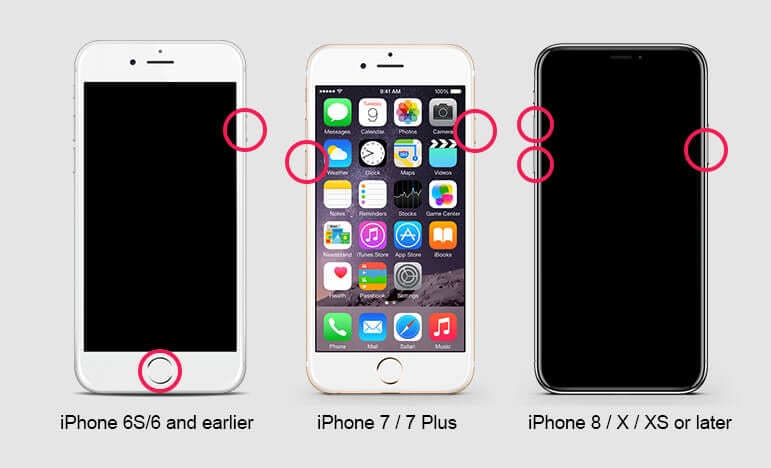
実際の動作を確認したい場合は、iPhone (全モデルを含む) を強制的に再起動する方法に関する YouTube ビデオをご覧ください。
もっとクリエイティブなビデオを見たい場合はコミュニティをチェックしてください Wondershare ビデオ コミュニティ
それが機能しない場合は、Dr.Fone システム修復を試して、データを失うことなく起動ループに陥った iPhone を修復してください。解決策3:iPhoneのバックアップを復元して再起動ループを修正する
iPhone のブート ループを修正するもう 1 つの考えられる解決策は、以前に作成したバックアップを使用してデバイスを復元することです。ただし、この方法はブート ループに陥ったすべての iPhone で機能するわけではなく、既存のデータが上書きされる可能性があることに注意することが重要です。
Windows または macOS Mojave 以前の iTunes を使用して iPhone を復元するには:
まず、デバイスをコンピュータに接続し、iTunes を開きます。iPhone が認識されると、デバイスのアイコンが表示されます。そこから、デバイスのアイコンをクリックし、「バックアップの復元」を選択します。ポップアップウィンドウから希望のバックアップを選択し、「復元」をクリックしてプロセスを完了します。

macOS Catalina 以降を使用している Mac ユーザーの場合:
USB または Wi-Fi 経由で iPhone を Mac に接続し、Finder のサイドバーからデバイスを選択します。次に、ボタンバーから「一般」を選択し、メイン画面から「バックアップの復元」をクリックします。ポップアップウィンドウから希望のバックアップを選択し、「復元」をクリックしてプロセスを完了します。前にバックアップを暗号化した場合は、パスワードも入力する必要があります。

解決策 4: iTunes/Finder を使用して iPhone のブート ループを修正する方法
iTunes/Finder (macOS Catalina 以降を搭載した Mac) を利用することで、iPhone の起動ループを解消し、この iPhone も復元できます。デバイスをリカバリ モードまたは DFU (デバイス ファームウェア アップデート) モードにした後でも、この方法に従ってデバイスを復元できます。ただし、その前に、iTunes が最新バージョンであることを確認してください。次の手順に従って、iTunes を使用して起動ループに陥った iPhone を解消する方法を学びましょう。
1. iPhone 15、iPhone 14、iPhone 13、iPhone 12、iPhone 11、またはその他の iPhone モデルをライトニング ケーブルでシステムに接続し、iTunes/Finder を起動します。

2. 数秒以内に、iTunes/Finder がデバイスの問題を検出し、次のポップアップ メッセージを表示します。この問題を解決するには、「復元」ボタンをクリックするだけです。

3. 上記のポップアップが表示されない場合は、携帯電話を手動で復元することもできます。「概要」タブをクリックし、「iPhoneを復元」をクリックします。iTunes/Finder がデバイスを復元するので、しばらく待ちます。

解決策 5: アプリデータをクリーンアップして、起動ループに陥った iPhone を修正する
まれに、セキュリティで保護されていないアプリが原因で iPhone が起動ループに陥ることがあります。未知の会社からのアプリをダウンロードしたり、Apple ストア以外からアプリをダウンロードしたりしないことをお勧めします。それが iPhone の動作を引き起こす可能性があります。
携帯電話が設定に入ることができるときに、 iPhone ブート ループの問題がアプリによって引き起こされているかどうかを確認します。[設定] [プライバシー] [分析] [分析データ]メニューに移動するだけです。
繰り返しリストに表示されるアプリがないか確認します。アンインストールしてデータをクリーンアップし、iPhone の再起動ループの問題が修正されているかどうかを確認します。
設定にアクセスできず、iPhone が再起動ループに陥る場合は、Dr.Fone システム修復を試してください。解決策 6: Apple サポートに連絡してハードウェアの問題を確認する
上記のすべての修正を行っても iPhone のブート ループの問題が解決しない場合は、不適切なハードウェアの変更がデバイスの誤動作を引き起こす可能性があるため、技術に詳しくない場合は、公式サポート チームに連絡して iPhone にハードウェアの問題があるかどうかを確認することをお勧めします。
パート 3: iPhone が再びブートループに陥るのを避ける方法
上記の提案に従えば、iPhone のブート ループモードを確実に克服できるでしょう。iPhone でブート ループが発生すると、イライラして時間がかかる問題になることがあります。再発を防ぐには以下のヒントを確認してください。
1. iPhone の脱獄を避ける: iPhone を脱獄すると、ブート ループにつながる問題が発生する可能性があります。デバイスをカスタマイズしたい場合は、脱獄を必要としないアプリを使用してみてください。
2. デバイスを最新の状態に保つ: iPhone のソフトウェアを定期的に更新すると、ブート ループの原因となる可能性のあるバグや不具合を修正できます。利用可能なアップデートを確認してインストールします。
3. 第三社製のアプリをインストールする場合は注意する。信頼できないソースからアプリをインストールすると、デバイスがマルウェアの危険にさらされる可能性があり、ブート ループなどの問題が発生する可能性があります。アプリは必ず App Store または信頼できるソースからダウンロードしてください。
4. デバイスに過負荷をかけない。iPhone にアプリをインストールしすぎたり、過剰な量のデータを保存したりしないようにしてください。デバイスの速度が低下し、クラッシュする可能性があります。
5. iPhone の強制シャットダウンを避ける iPhone を頻繁に強制シャットダウンすると、システムが不安定になり、ブート ループが発生する可能性があります。必要な場合にのみデバイスを強制的にシャットダウンするようにしてください。
iPhone が起動ループに陥った場合の対処法がわかったので、この問題はすぐに解決できるはずです。iPhone 15/14/13/12/11/X またはその他の iPhone モデルに関してまだ問題が発生している場合は、お気軽に私たちにご懸念を共有してください。


![[6 つの修正] 起動ループに陥った iPhone を修正する方法 2023](https://drfone.wondershare.jp/images/reImg/noImg2.jpg)




藤原 弘子
編集長